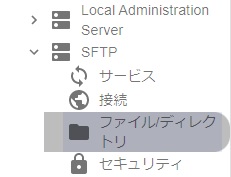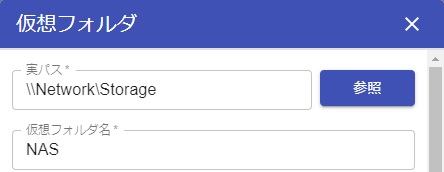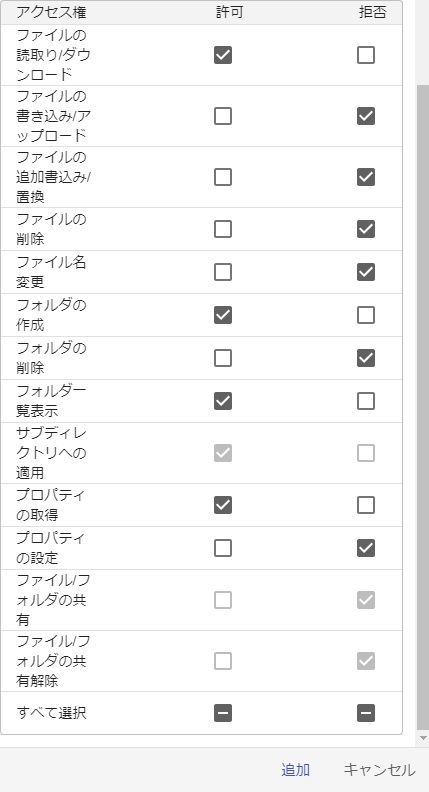- NASなどの外部ストレージをファイルやフォルダの保存先に指定できますか?
- 「仮想ディレクトリアクセス」という機能を利用することで、保存領域に NAS などの外部ストレージを追加できます。
この方法を使用することで、NAS や共有フォルダなど、社内 LAN 上のストレージに外部から安全に接続できます。
例えば、SFTPサーバーの仮想フォルダに NAS や共有フォルダを登録すれば、公開鍵認証を使用して NAS にアクセスできます。
これにより、ホストキーを持たない第三者からの接続をブロックできます。
NAS を直接外部に公開するのではなく、SFTPサーバーの保存領域の一つとするため、NAS を WebDAV で外部に公開する場合と比べて、情報漏洩のリスクを大きく軽減できます。
在宅勤務時などに、社内の重要なファイルを確認したい場合などに便利です。
さらに、クライアントソフトに「WebDrive」を使用すれば、NASと同じ感覚でファイルを操作できます。
以下では、NAS 内のディレクトリを、グループ(または ユーザー)のサブディレクトリとして追加する方法をご案内します。
Titan SFTP Server
【操作手順】
Titan FTP Server 2019
【操作手順】
- Titan FTP Server の管理者画面を開き、画面左のツリーから、対象サーバーのツリーを展開
- 「グループ」のツリーを展開して、NAS と連携させたいグループを選択
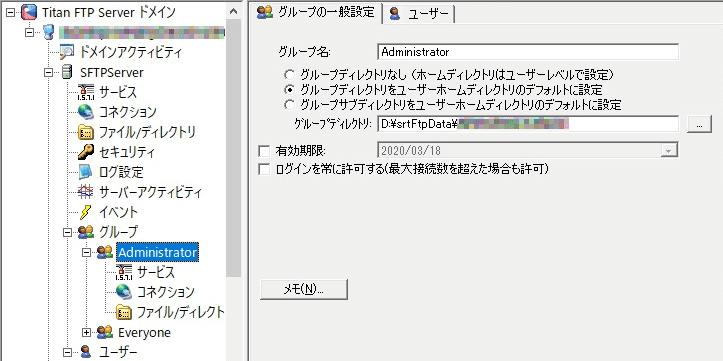
- グループツリー下の「ファイル/ディレクトリ」を選択し、[仮想フォルダ] タブに移動して [追加] をクリック

- 仮想フォルダとして登録する、NAS のフルパスを入力して [次へ] をクリック

- ファイル/フォルダのアクセス権限を選択して [次へ] をクリック
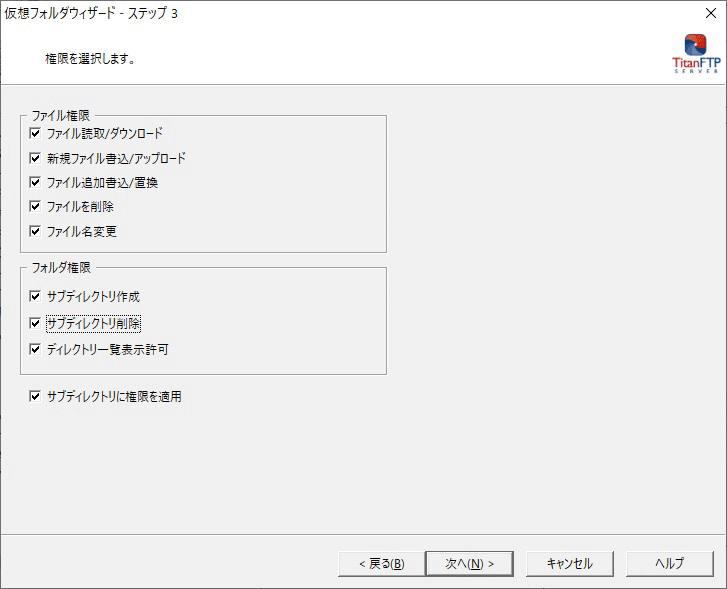
- 設定値に間違いがないことを確認後、「仮想パスの下で表示されるフォルダ名」に任意の名前を入力して、[完了] をクリック

- 仮想パスと実パスが追加されたことを確認し、[適用] をクリック
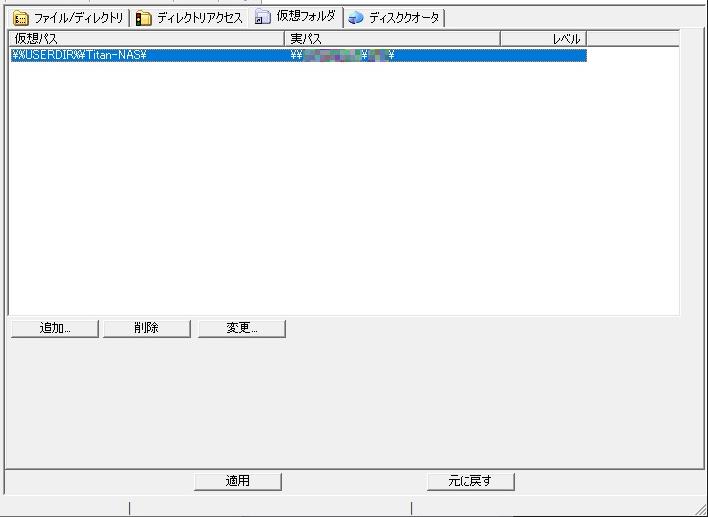
- サービスやサーバーの再起動は不要です。
- UNC共有をマッピングする場合、サーバーが実行されているアカウントが UNC にアクセスできることを確認してください。
- UNC アカウントの設定は、ツリー上の [サーバー名] をクリックして、[UNC アカウント] タブで設定いただけます。
- 本設定では、グループディレクトリをユーザーホームディレクトリのデフォルト値に設定しています。
ユーザーレベルでご利用の場合などは、設定手順を読み替えてください。